PANDUAN REGISTRASI OFFICE 365
Ini panduan singkat cara registrasi pada Microsoft Office 365. Registrasi pada office 365 bisa dilakukan dengan memilih paket sesuai keinginan kamu, sehingga kamu bisa menggunakan paket dengan buy (membeli) atau free (Trial. Jika ingin menggunakan paket yang gratis maka kita harus memilih yang trial maka akan mendapatkan versi trial yang berlaku sampai selama 30 hari. Setelah 30 hari masa habis sehingga layanan tersebut tidak dapat digunakan lagi.
Sebelum melakukan registrasi pada Microsoft Office 365 lebih baik kita mengetahui bermacam – macam paket yang disediakan. Karena setiap paket memiliki fitur dan investasi yang berbeda -beda. Bahkan ada yang paket gratis bagi instansi akademik dan institusi pendidikan tersedia dengan fitur yang lumayan . Sebelum kita berlangganan kita juga bisa mencoba lebih dahulu fitur – fitur yang disediakan pada versi trial selama 30 hari.
Berdasar paket layanan Office 365 disesuiakan dengan keperluan, sehingga investasi yang dibutuhkan bisa tepat sasaran, seperti yang dibawah ini, bisa dipelajarai :
1.Office Home Premium.
Paket ini bisa gunakan untuk pribadi atau perorangan
2.Organisasi Pendidikan.
Ada 3 pilihan Plan A2 , Plan A3 dan Plan A4. Plan A4 adalah satu-satunya paket yang bisa diperoleh secara gratis,dengan syarat institusi akademik / sekolah yang terdaftar ( menggunakan domain ac.id atau sch.id
3.Organisasi Bisnis..
Ditujukan bagi kalangan bisnis yang terbagi menjadi bisnis kecil,menengah dan enterprise. Perbedaan ketiganya terkait dengan besarnya kapasitas dan fitur integrasi
4.Organisasi Pemerintah. Plan ini ditujukan pada pemerintah yang menggunakan layanan Cloud Microsoft. Aspek legalitas dan ketersediaan menjadi bagian utama layanan ini.
MEMULAI REGISTRASI Office 365
Sebelum melakukan registrasi Office 365,anda harus memiliki email berbasis live ID (@hotmail.com, dll) yang masih aktif
Buka dulu Microsoft Office 365 dan akan muncul banyak pilihan yang bisa kamu lihat dan kamu pilih yang kamu inginkan seperti gamba dibawah ini
Setelah itu pilih salah satu yang kamu inginkan , lihatlah gambar di bawah ini ;

Pilihlah office 365 small business premium, pada vitur ini bisa di pakai untuk pendidikan

Setelah itu pilih yang down trial maka akan bisa langsung download, maka akan muncul pengisian data yang terdiri dari 3 langkah (Step). Adapun step 1, di sini pengisian data mulai dari Negara, nama depan dan belakang kamu , e-mail yang masih bisa dipakai online kemudian, dan kantor/ perusahaan kita bekerja.

Kemudian di langkah kedua / step 2
Pengisian ID yang terdiri dari nama yang akan dipakai terus alamat dan password kemudian confirm password, lihatlah pada gambar di bawah ini :

Yang terakhir langkah / Step 3
Disini pembuktian kamu benar adanya dan bukan sebuah robot, untuk konfimmasi jika sudah masuk ke office 365, nanti di sini mengisi kode Indonesia (62) dan nomer HP untuk mendapatkan kiriman kode yang akan di pakai membuka OOffice 365 tersebut, baru akan bisa buka / konfiemasi pada office 365.

Setelah kita tekan text me maka akan mendapat kode lewat nomer hp yang kita tuliskan tadi. Setelah itu baru akan konfirmasi dengan kode yang ada dan tekan create account, lihatlah gambar di bawah
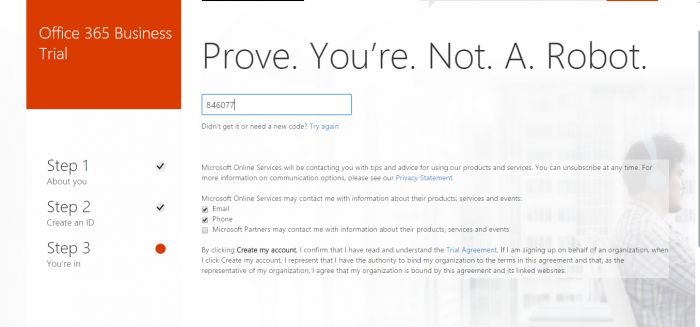
Setelah ditekan create account maka akan langsung buka office 365 admin center untuk pengelolaan portal. Kemudian tekan you’re ready to go…

Kemudian kita tekan admin center atau icon A yang ada di situ seperti pada gamabr dibawah ini :

Setelah itu baru kita masuk ke office 365 dan bisa menggunakan fitur – fitur apa yang akan kita manfaatkan

Kita bisa mengatur apa yang akn kita isikan group atau anggota yang akan masuk ke dalam fitur tersebut
Kita bisa mengisikan nama sekolah, alamat dan lain-lain

Bisa juga kelompok apa danggotanya siapa saja, setra masih banyak lagi.

Mungkin ini saja yan g bisa saya berikan untuk panduan registrasi pada Microsoft Office 365. Silahkan melanjutkan eksplorasi sampai batas waktu 30 hari ( jika anda menggunakan versi trial)
Terima kasih
Semoga bermanfaat
Baca konten-konten menarik Kompasiana langsung dari smartphone kamu. Follow channel WhatsApp Kompasiana sekarang di sini: https://whatsapp.com/channel/0029VaYjYaL4Spk7WflFYJ2H


















